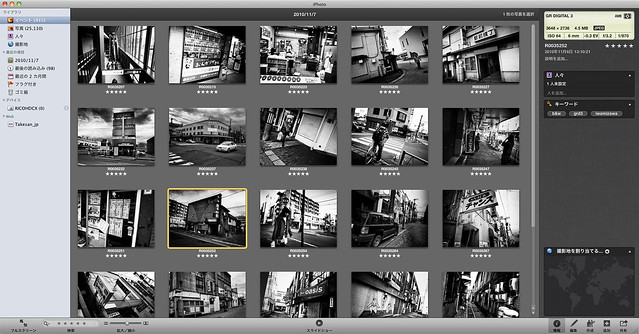
Apple謹製、マルチメディアソフトウェアー群iLife'11。(今更マルチメディアという表記も古くさいですけど)その中に写真管理、編集のiPhoto'11も含まれます。やはりMacを使っているからにはApple社製のソフトは連携がよくやりたいことがさくっと出来てしまう魅力があります。所詮入門ソフトでしょうと言われればそれまでですが、僕もそういう目で見てきたので正直使用頻度はほとんど無いくらいでした。今回'11ということでどのような変化があるのか、その実力は?ということでレビューやTipsを含め何回かに分け記事にしたいと思います。
まずは使う前の印象から数点。
1.アプリケーション自体はまだ32bitで64bit化はされていない。積極的にApple謹製ソフトは64bit化してくるのかと思っていたが、そうでもないらしい。実質処理速度の違いなども64bitの方が多少恩恵はあるようだが、まぁ32bitだからどうのこうのということは何も無い。
2.ライブラリーの更新で失敗することがある。これは今現在アップデータで修正されている。今後ソフトを購入してインストールされた場合、インストール後、最新のソフトウェアーアップデートの確認をアップルメニューから行うことをお勧めします。
3.フルスクリーンモードの使用感がよい。今後のOSXなどもそうだが、フルスクリーンでのUIというものが加速されると思われる。作業の集中感は間違いなくフルスクリーンモードがよくいい感じ。この辺りはiPadなどからもフィードバックされているようです。そしてファイルを意識させない作りにしていく感じがします。
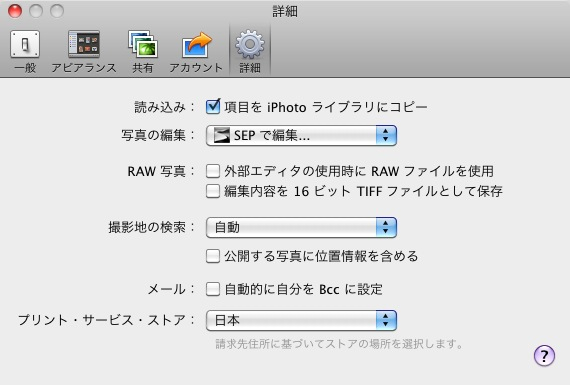
ではでは、結構悩む問題、「写真の読み込みはどうしたらいいのか?」
iPhotoはライブラリーという一つのパッケージ内に写真を取り込んで管理する方法と、任意の場所に置いてあるJpgを参照してiPhotoに表示、編集するという方法があります。
前者はiPhoto Library内にて管理しますのでファイルを意識しないでスマートに管理できます。iPhoto、もしくは将来Apertureなどで編集管理していく場合便利です。逆に、直接ファイルにアクセスする機会があると少々面倒になります。iPhoto Libraryは右クリック(パッケージの内容を表示>Masters>以下にオリジナルの画像ファイルが入っているので取り出すことは可能ですが、ここで画像を出し入れするとiPhotoとの絡みがおかしくなるのでおすすめはしません。外にコピーするだけなら問題はありません。たとえの例を言えば、Blogなど写真をブラウザから選択してアップロードする場合はメニューからiPhoto Libraryの中身を参照できないので、あらかじめiPhotoで違う場所に書き出しておくか、先ほどの方法でiPhoto Library内にアクセスして違う場所にコピーしたものをUPするかたちになります。
後者は自分でファインダー管理(フォルダー管理)しないと気が済まない人向き。この場合イメージチャプターなど、iPhoto以外のソフトで任意の場所に画像ファイルを保存した後、iPhotoに読込ませることになります。意外と手間です。また、iPhoto上で画像を編集した場合、その画像ファイル(jpg)はiPhoto Library内に保存されることになります。その画像を書き出しで別場所に保存すればいいことですが、同じ画像が2枚Macの中に存在することになり、無駄と言えば無駄になります。
なお、新しく(前者の方法)使われる方で、iPhoto Libraryに画像を読込ませたい場合は、上記画像の通り、"読込み:□項目をiPhotoライブラリーにコピー"にチェックを入れといてください。後者の場合はチェックを外すことになります。
私自身、フォルダー管理が好きな方ですので後者と思っていたのですが、手間やスマートさを考えたとき前者の方法で管理することに決めました。写真はFlickrにあげることを考えると、こちらの方が断然便利に感じたからです。
さて、次回はこのFlickrへのアップロード辺りを含めレビューしたいと思います。
0 件のコメント:
コメントを投稿